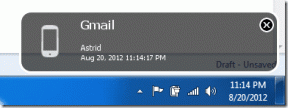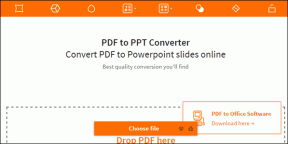11 způsobů, jak opravit to, že Twitter nefunguje na Androidu a iPhone
Různé / / April 05, 2023
Mnohokrát se při pokusu o přihlášení ke svému účtu na Twitteru může zobrazit chyba, že Twitter není schopen načíst. Mnoho uživatelů může narazit na chybu, že Twitter nefunguje na Androidu. To se může stát z různých důvodů, jako je špatné připojení k internetu nebo poškozená data mezipaměti. V některých případech však může být problém mnohem závažnější a může vyžadovat přeinstalaci aplikace. Tento problém mají uživatelé iPhone i Android. V této příručce probereme, proč mobilní Twitter nefunguje a jak to opravit na zařízeních Android a iPhone.

Obsah
- Jak opravit, že Twitter nefunguje na Androidu a iPhone
- Metoda 1: Základní metody odstraňování problémů
- Metoda 2: Odstraňování problémů s připojením k Internetu
- Metoda 3: Povolte mobilní data na pozadí pro Twitter
- Metoda 4: Zakažte službu VPN
- Metoda 5: Zakažte spořič dat v aplikaci Twitter
- Metoda 6: Upravte nastavení časového pásma zařízení
- Metoda 7: Obnovte nastavení sítě
- Metoda 8: Vypněte optimalizaci baterie
- Metoda 9: Aktualizujte aplikaci Twitter
- Metoda 10: Vymažte mezipaměť Twitteru
- Metoda 11: Přeinstalujte Twitter
Jak opravit, že Twitter nefunguje na Androidu a iPhone
Důvody mohou být různé Cvrlikání nefunguje na problémy s mobilními daty iPhone; Některé z častějších důvodů jsou uvedeny zde.
- Tento problém s Twitterem mohou způsobit systémové nebo telefonní chyby.
- Problémy s načítáním aplikace Twitter v telefonu mohou také způsobit tento problém.
- Problémy s protokolováním na Twitteru jsou také zodpovědné za tento problém.
- Výpadek serveru může také způsobit, že Twitter nefunguje na problémech s iPhone.
- Problémy s připojením k internetu jsou některé z nejčastějších důvodů, proč se Twitter nenačítá při mobilních problémech.
- Služba VPN může rušit a způsobit chyby načítání na Twitteru.
- Tento problém může způsobit také nesprávné nastavení dat na vašem mobilním zařízení.
- Pokud jste na Twitteru povolili spořič dat, mohu také způsobit různé problémy s aplikací.
- Nesprávné časové pásmo zařízení může také způsobit selhání a nenačtení aplikací jako Twitter.
- Tento problém může způsobit také nesprávné nastavení sítě na mobilním zařízení.
- Tento problém může způsobit také povolená nastavení optimalizace baterie.
- S touto chybou je také spojena zastaralá verze aplikace Twitter.
- Poškozená data mezipaměti s aplikací Twitter jsou také zodpovědná za chyby načítání.
- Tento problém mohou způsobit také různé další základní problémy s aplikací Twitter.
Poznámka: Vzhledem k tomu, že chytré telefony nemají stejné možnosti nastavení a liší se od výrobce k výrobci, zajistěte správná nastavení, než je změníte. Následující metody jsou z Moto G(60) chytrý telefon.
Metoda 1: Základní metody odstraňování problémů
Můžete postupovat podle těchto základních metod odstraňování problémů, abyste vyřešili problém Twitteru s Androidem na vašem mobilním zařízení.
1A. Restartujte/Restartujte zařízení
Jedním z nejzákladnějších řešení, jak vyřešit, proč mobilní Twitter nefunguje na zařízeních Android nebo iPhone, je provedení jednoduchého restartu. Obecně platí, že nefunkčnost Twitteru na problémech s iPhonem nebo Androidem je způsobena systémovými chybami a nesprávným spouštěním zařízení. Pokud tedy nemáte přístup k aplikaci Twitter na svém mobilu. První věc, kterou byste měli udělat, je provést jednoduchý restart. Pokud si nejste jisti, můžete se podívat na Jak restartovat nebo restartovat telefon Android?průvodce, jak najít způsoby, jak restartovat telefon, aby Twitter nefungoval při problémech s mobilními daty iPhone.

1B. Restartujte aplikaci Twitter
Někdy může být problém s načítáním Twitteru na mobilních zařízeních způsoben nesprávným načítáním aplikace a chybami v aplikaci. Toto není znepokojující problém a lze jej vyřešit jednoduchým restartováním aplikace. Aplikaci můžete v telefonu zavřít a počkat několik minut, než Twitter zkusíte znovu. Ve většině případů problém vyřeší jednoduchý restart.
1C. Znovu se přihlaste na Twitter
Pokud došlo k problému při přihlašování k vašemu účtu Twitter, můžete při pokusu o načtení Twitteru do telefonu narazit na různé problémy. Toto je běžný problém s mobilní aplikací Twitter a lze jej vyřešit odhlášením a opětovným přihlášením ke svému účtu Twitter. Pomocí těchto jednoduchých kroků se můžete znovu přihlásit na Twitter, abyste vyřešili, že Twitter nefunguje na problémech se systémem Android.
1. OTEVŘENO Cvrlikání z nabídky telefonu.

2. Nyní klepněte na ikona profilu z pravé horní části obrazovky.
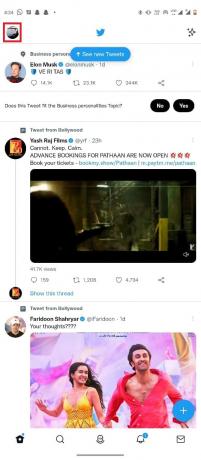
3. Zde vyberte Nastavení a podpora rozevíracího seznamu a poté vyberte Nastavení a soukromí.

4. Zde klepněte na Váš účet.
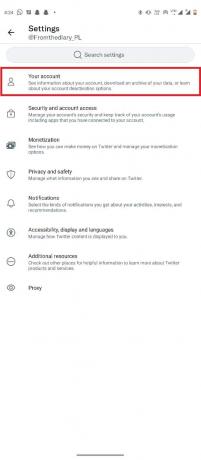
5. Nyní vyberte Informace o účtu.
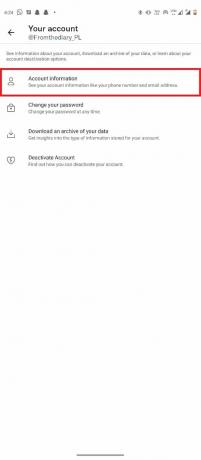
6. Nakonec vyberte Odhlásit se.

7. Zavřete aplikaci a znovu ji otevřete z nabídky telefonu.
8. Zadejte své správné přihlašovací údaje.
Pokud stále nemůžete zjistit, proč mobilní Twitter nefunguje, zkuste další metodu.
1D. Počkejte na dostupnost serveru Twitter
Častým důvodem, proč Twitter nefunguje na mobilních datech iPhone nebo Android, může být výpadek serveru. To je normální a může se to často vyskytovat. Výpadek serveru s Twitterem může mít několik důvodů, jako jsou technické závady nebo běžná údržba serverů Twitter. Když jsou servery mimo provoz, uživatelé Twitteru nemohou udělat nic pro to, aby Twitter nefungoval na problém s iPhone a budou muset počkat, až bude problém Twitteru s nenačítáním do mobilních zařízení vyřešen z Twitteru konec. Vždy však můžete sledovat stav serveru Twitter po celém světě kontrolou různých webů pro sledování serverů, jako je např. DownDetector.

Metoda 2: Odstraňování problémů s připojením k Internetu
Velmi častým důvodem, proč Twitter nefunguje na vašem zařízení Android, je špatné připojení k internetu. Twitter spotřebovává internet k práci. Pro bezproblémový chod Twitteru na telefonu je tedy nutné mít na svém zařízení stabilní připojení k internetu.
Možnost I: Restartujte WiFi router
Pokud ke spuštění Twitteru na svém mobilním zařízení používáte WiFi síť, je důležité zkontrolovat, zda je WiFi správně připojeno. Měli byste se také ujistit, že WiFi router získává požadované napájení. Nezapomeňte také zkontrolovat router, zda nemá vadné kabely. Pokud se problémy s WiFi nevyřeší, můžete provést restart vašeho WiFi routeru.
1. Najděte a dlouze stiskněte tlačítko napájení na vašem WiFi routeru a počkejte, až se vypne.

2. Po správném vypnutí odpojte všechny kabely ze zásuvky.
3. Počkejte několik minut a znovu připojte WiFi router.
Možnost II: Zajistěte stabilní připojení
Pokud používáte mobilní data, ujistěte se, že přijímáte silné síťové signály. Pokud ne, zkuste se přesunout na místo s lepším dosahem sítě. Vždy se ujistěte, že máte v mobilu platný a aktivní internetový tarif. Pokud máte i nadále problémy s internetem, podívejte se na Jak zvýšit rychlost internetu na telefonu Android průvodce, jak najít způsoby, jak zvýšit rychlost internetu a zabránit tomu, aby Twitter nefungoval na problémy se systémem Android.
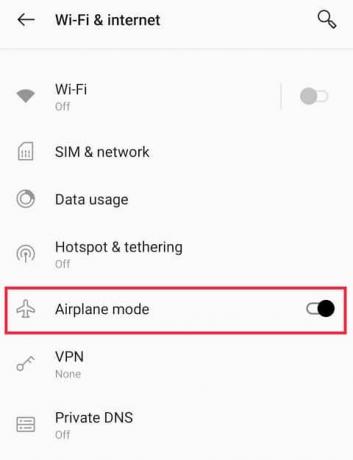
Přečtěte si také:9 způsobů, jak opravit stránku na Twitteru neexistuje
Metoda 3: Povolte mobilní data na pozadí pro Twitter
Někdy Twitter nefunguje na mobilních datech Problémy s iPhonem a Androidem mohou být také způsobeny nesprávným nastavením aplikace Twitter ve vašem zařízení. Pokud jste na svém telefonu nepovolili mobilní data na pozadí pro Twitter, může to způsobit, že se Twitter nenačte správně. Chcete-li problém vyřešit, můžete povolit mobilní data na pozadí.
Možnost I: V systému Android
Pomocí těchto jednoduchých kroků můžete na svém zařízení Android povolit mobilní data na pozadí.
1. OTEVŘENO Nastavení z nabídky telefonu.

2. Zde klikněte na Aplikace a poté vyberte Všechny aplikace.

3. Nyní vyberte Cvrlikání.
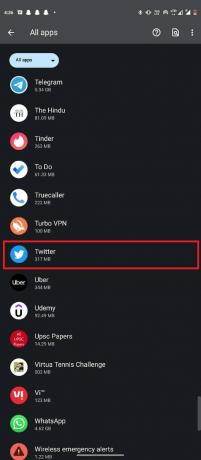
4. Zde vyberte Mobilní data a Wi-Fi.
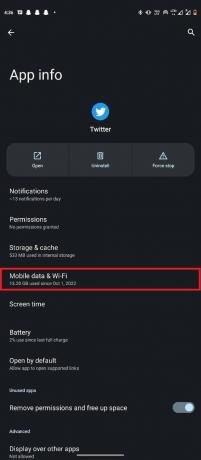
5. Zapnout a Neomezené využití dat přepnout.
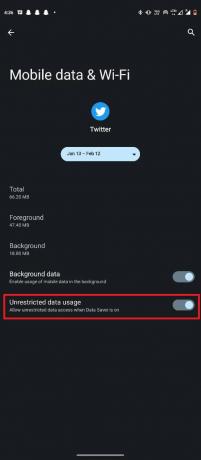
Možnost II: Na iPhone
Pokud k používání Twitteru používáte zařízení iPhone, můžete na svém zařízení iPhone povolit mobilní data pomocí těchto jednoduchých kroků.
1. OTEVŘENO Nastavení na vašem iPhone.

2. Zde přejděte na Mobilní data.
3. Nyní vyhledejte a vyberte Cvrlikání.
4. Otočit se na a přepnout pro Twitter pro aktivaci mobilních dat.
Přečtěte si také:9 způsobů, jak opravit, že se videa na Twitteru nepřehrávají
Metoda 4: Zakažte službu VPN
Pokud v telefonu používáte službu VPN, může rušit Twitter. Vzhledem k tomu, že VPN vám mohou poskytnout virtuální IP adresu, pokud získáte místo, kde je obsah Twitteru omezen, nebudete mít přístup k Twitteru. Proto může být dobré službu VPN prozatím zakázat.
1. OTEVŘENO Nastavení z nabídky telefonu.
2. Tady, přejděte na Síť a internet.

3. Nyní vyberte VPN.
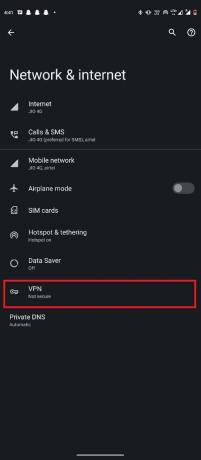
4. Klepněte na Ozubené kolo ikonu vedle služby VPN.
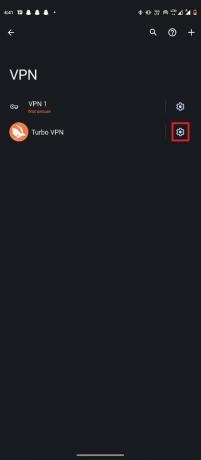
5. Nakonec klepněte Zapomeňte na VPN.

Pokud to nevyřeší, že Twitter nefunguje na iPhone, zkuste další metodu.
Metoda 5: Zakažte spořič dat v aplikaci Twitter
Pokud nevíte, proč mobilní Twitter nefunguje, odpovědí může být povolení nastavení spořiče dat na Twitteru. Pokud jste na Twitteru povolili spořič dat, můžete při provozu aplikace Twitter zaznamenat ukládání do vyrovnávací paměti a zpoždění. Spořič dat vám pomůže ušetřit vaše mobilní data tím, že omezí využití dat v aplikaci. Někdy však spořič dat může také způsobit, že se Twitter nenačte při mobilních problémech. Tato nastavení můžete změnit z aplikace Twitter pomocí těchto jednoduchých kroků.
1. OTEVŘENO Cvrlikání z nabídky telefonu.
2. Nyní klepněte na ikona profilu z pravé horní části obrazovky.

3. Zde vyberte Nastavení a podpora > Nastavení a soukromí.

4. Nyní vyhledejte a vyberte Přístupnost, zobrazení a jazyky.
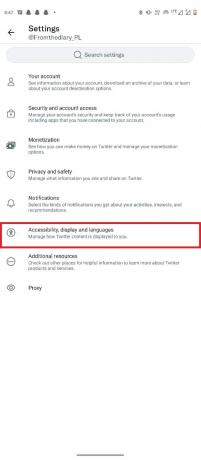
5. Nyní vyberte Využití dat.

6. Vyhledejte Přepínač spořiče dat a otočte to vypnuto.
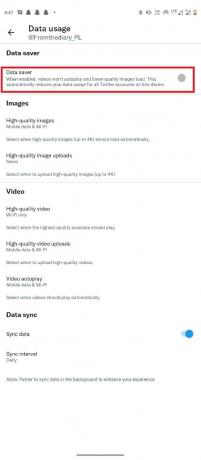
Přečtěte si také:Jak vypnout citlivý obsah na Twitteru
Metoda 6: Upravte nastavení časového pásma zařízení
Pokud jsou nastavení data a času na vašem zařízení nesprávná, různé aplikace ve vašem zařízení mohou selhat. Proto je důležité udržovat tato nastavení správná, aby aplikace fungovaly v dobrém stavu. Nastavení časového pásma na svých mobilních zařízeních můžete zkontrolovat a opravit následujícím způsobem. Pomocí těchto jednoduchých kroků můžete na svém smartphonu Android nastavit správné časové pásmo.
1. OTEVŘENO Hodiny z nabídky telefonu a přejděte na Hodiny tab.

2. Klepněte na tři tečky ikonu a poté vyberte Nastavení.
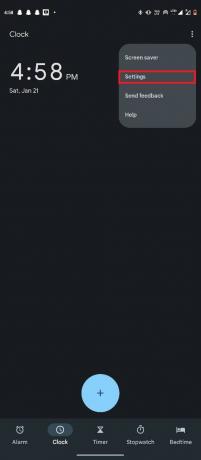
3. zde, vyberte Změnit datum a čas.
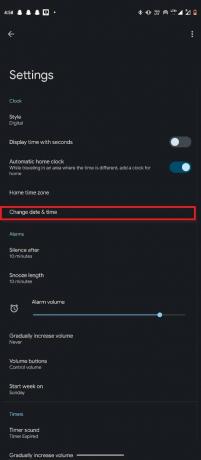
4. Otočit se na a přepnout pro Nastavte čas automaticky.
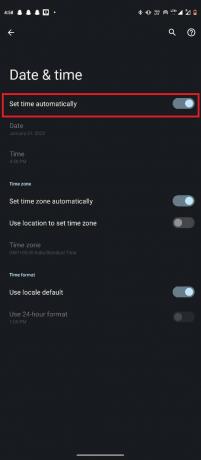
Metoda 7: Obnovte nastavení sítě
Někdy může být problém způsoben nesprávným nastavením sítě v telefonu Android, můžete sledovat tyto jednoduché kroky k resetování nastavení sítě na vašem zařízení Android, abyste opravili nenačítání Twitteru problémy.
1. OTEVŘENO Nastavení z nabídky telefonu.
2. Nyní přejděte na Systém.

3. Zde vyberte Obnovit možnosti.

4. Nyní vyberte Resetujte Wi-Fi, mobil a Bluetooth.
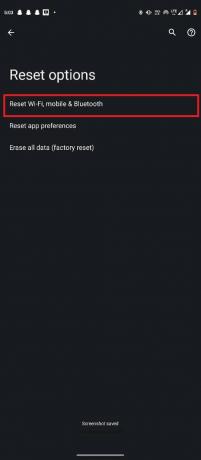
5. Nakonec vyberte Resetovat nastavení.
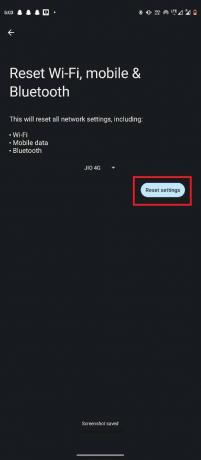
Přečtěte si také:Jak se vyhnout získání Doxxed na Twitteru
Metoda 8: Vypněte optimalizaci baterie
Pokud jste na svém mobilním zařízení povolili možnost optimalizace baterie, může to omezit přístup k datům u určitých aplikací, aby se šetřila baterie, a způsobit problémy s načítáním Twitteru. Pokud tento problém rozfázujete, můžete na svém mobilu jednoduše zakázat možnost optimalizace baterie.
Možnost I: V systému Android
Pomocí těchto jednoduchých kroků můžete vypnout optimalizaci baterie na zařízení Android.
1. OTEVŘENO Nastavení z nabídky telefonu.
2. Najděte a klepněte na baterie.
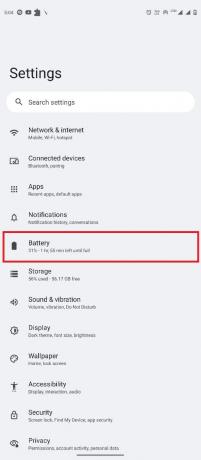
3. Najděte a klepněte na Optimalizované nabíjení.

4. Otočit se vypnuto a Použijte optimalizované nabíjení přepnout.

Možnost II: Na iPhone
Pokud používáte zařízení iPhone, můžete optimalizaci baterie vypnout pomocí následujících jednoduchých kroků.
1. Na svém iPhone otevřete soubor Nastavení
2. V Nastavení vyberte baterie ze seznamu.

3. Nyní vyberte Stav baterie a nabíjení pro otevření další obrazovky.
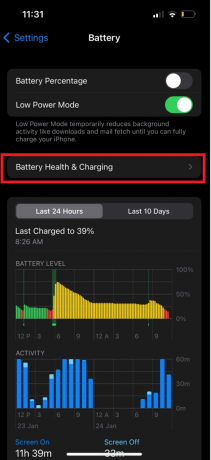
4. Vyhledejte Optimalizované nabíjení baterie přepnout a vypnout.
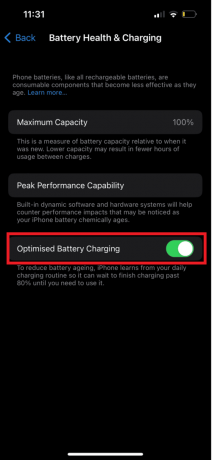
5. Vybrat Vypnout do zítřka nebo Vypnout v závislosti na vaší preferenci.
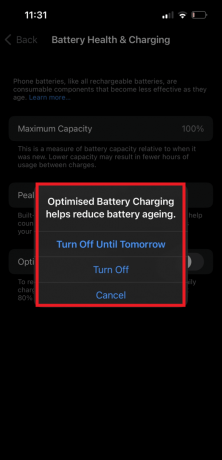
Přečtěte si také:Twitter nyní může ve výchozím nastavení sledovat časovou osu
Metoda 9: Aktualizujte aplikaci Twitter
Pokud používáte zastaralou verzi aplikace Twitter, můžete s aplikací narazit na různé problémy. Proto je důležité, abyste aplikaci neustále aktualizovali. Pomocí těchto jednoduchých kroků můžete aktualizovat Twitter na svém zařízení.
Možnost I: V systému Android
Pokud používáte zařízení Android, můžete povolit automatickou aktualizaci, která automaticky nainstaluje nejnovější aktualizace pro všechny aplikace vašeho telefonu. Můžete také ručně nainstalovat aktualizace pro konkrétní aplikaci na vašem zařízení. Pokud jste novým operačním systémem Android, můžete se podívat na Jak automaticky aktualizovat všechny aplikace pro Android najednou průvodce, kde najdete kroky k povolení automatických aktualizací a ručních aktualizací aplikací.

Možnost II: Na iPhone
Pokud používáte iPhone, budete muset aktualizovat Twitter z App Store. Chcete-li aktualizovat Twitter na iPhone, postupujte podle těchto jednoduchých kroků.
1. OTEVŘENO Obchod s aplikacemi a přejděte do Účet ikonu v pravém horním rohu obrazovky.

2. Lokalizovat Cvrlikání a zjistěte, zda je k dispozici aktualizace.
3. Nakonec klepněte na Aktualizace pro aktualizaci aplikace.
Metoda 10: Vymažte mezipaměť Twitteru
Problém může být často způsoben také poškozenými daty mezipaměti na vašem zařízení Android, což může způsobit selhání Twitteru a nesprávné načtení. Tyto problémy můžete vyřešit vymazáním dat mezipaměti Twitteru ze svého zařízení. Pokud si nejste jisti, jak na to, můžete se podívat na Jak vymazat mezipaměť v telefonu Android (a proč je to důležité) průvodce k nalezení různých způsobů, jak vymazat data mezipaměti ze zařízení Android.

Přečtěte si také:3 snadné způsoby, jak vyhledat účet Twitter podle telefonního čísla
Metoda 11: Přeinstalujte Twitter
Pokud žádná z výše uvedených metod nefunguje a nemůžete zjistit, jak tento problém vyřešit, můžete zvážit přeinstalaci aplikace Twitter do svého zařízení.
Možnost I: V systému Android
Pomocí těchto jednoduchých kroků můžete znovu nainstalovat aplikaci Twitter do svého zařízení Android.
1. Otevři Obchod Play z nabídky telefonu.
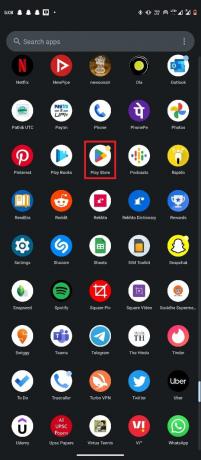
2. Hledat Cvrlikání.
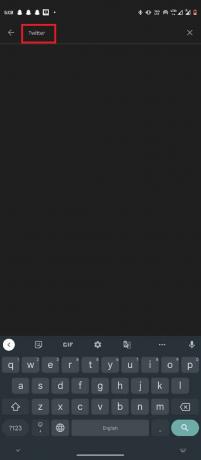
3. Najděte a klepněte Odinstalovat volba.

4. Počkejte na dokončení procesu a na Nainstalujte možnost se zobrazit.
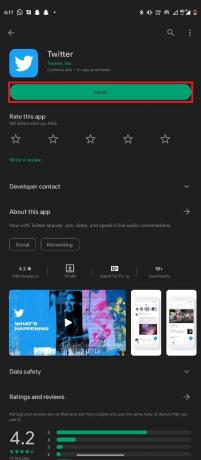
5. Nyní vyberte Nainstalujte.
Možnost II: Na iPhone
Tyto jednoduché kroky můžete použít k přeinstalaci Twitteru na iPhone.
1. Najděte a dlouze stiskněte Cvrlikání ikonu v knihovně aplikací.
2. Vybrat Smazat aplikaci.
3. Klepněte Vymazat pro potvrzení akce.
4. Nyní otevřete Obchod s aplikacemia hledat Cvrlikání.

5. Klepněte na Dostat k instalaci Twitteru.
Doporučeno:
- 31 Nejlepší Alternativy Numverify
- 9 způsobů, jak opravit prázdný dokument Microsoft Word
- 13 způsobů, jak opravit nenačítání Twitteru v Chromu
- Jak obnovit trvale pozastavený účet Twitter
Doufáme, že vám tento průvodce pomohl a že jste jej mohli získat Twitter nefunguje na Androidu problémy se zařízeními. Dejte nám vědět, která metoda se vám osvědčila. Pokud pro nás máte nějaké dotazy nebo návrhy, dejte nám vědět v sekci komentářů.